Naziv stranice na Facebooku trebao bi privući i učiniti da želite znati što točno sadrži. Društvena mreža dizajnirana je na takav način da promjena naziva stranice nije uvijek laka bez dodatnih uputa. Razmotrimo detaljno postupak podešavanja svih vrsta uređaja.
Opcija 1: PC verzija
Upravljanje osobnom stranicom pomoću računalne verzije društvene mreže dostupno je u svim operativnim preglednicima. Postupak promjene naziva neće uzrokovati poteškoće ni za početnike, međutim, trebali biste uzeti u obzir neka Facebook pravila, koja se također odnose na imenovanje stranica.
Važno! Prije promjene naslova stranice, imajte na umu da mora točno odražavati sadržaj i ne zavarati korisnike. Također je zabranjeno koristiti riječi u osobnim podacima "službeno" i "Facebook" kako na engleskom tako i na drugim jezicima. Pravila zabranjuju vrijeđanje ili kršenje dostojanstva građana.
- Na Facebook početnoj stranici, u gornjem desnom kutu, kliknite mali obrnuti trokut.
- Na padajućem popisu prikazat će se sve stranice kojima je otvoren pristup za administraciju. Odaberite onaj čije ime želite promijeniti.
- Pomaknite se prema dolje na stranici koja se otvori. U donjem lijevom stupcu kliknite gumb "Informacija".
- Nasuprot trenutnom nazivu stranice, kliknite gumb "Uredi".
- Pojavit će se mali prozor s dva polja. Prva sadrži trenutno ime vaše stranice, a druga sadrži polje za unos nove. Ne smije prelaziti 40 znakova.
- Nakon unosa novog naziva stranice, kliknite na dnu "Nastavi".
- U prozoru s upozorenjem kako će novo ime izgledati u odnosu na staro provjerite ispravnost unesenih podataka i kliknite "Zatraži promjene".
- Pojavit će se prozor koji vas obavještava da će uprava razmotriti vaš zahtjev za izmjenama i dopunama. Unatoč činjenici da društvena mreža upozorava na potvrdu oko 72 sata, postupak u pravilu traje nekoliko minuta. Kliknite na "U REDU" potvrditi.
- Nakon odobrenja na terenu "Obavijest" vidjet ćete sličnu poruku.
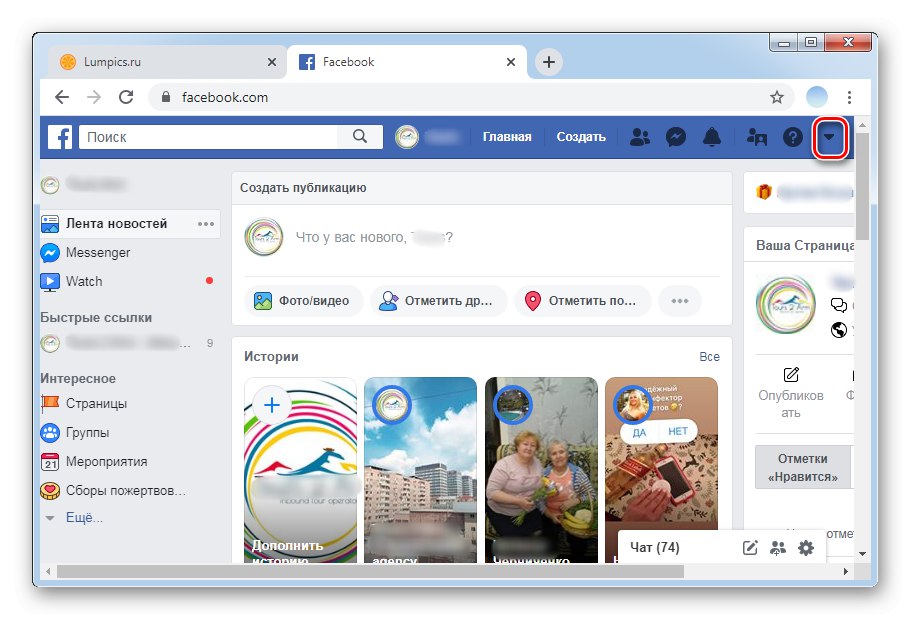
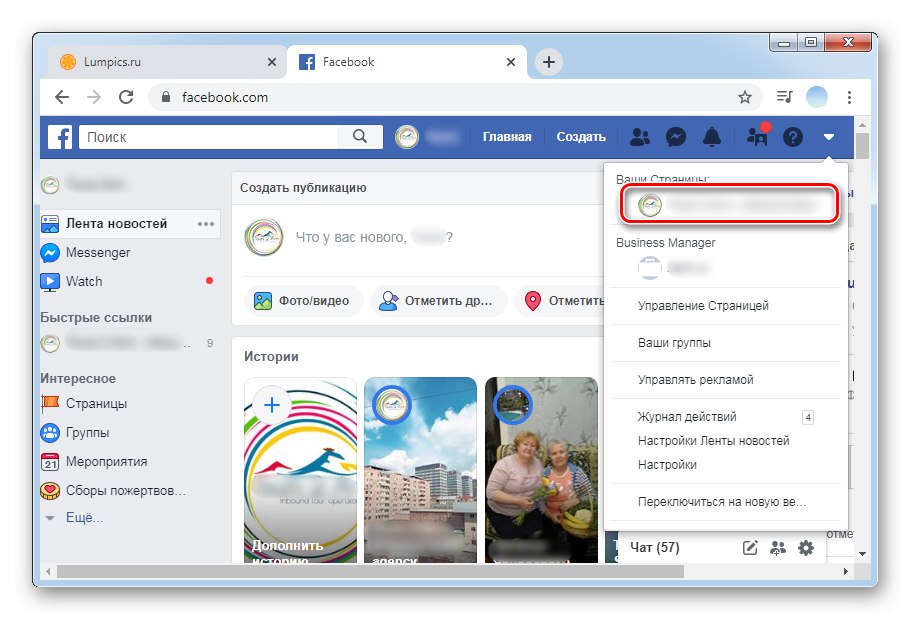
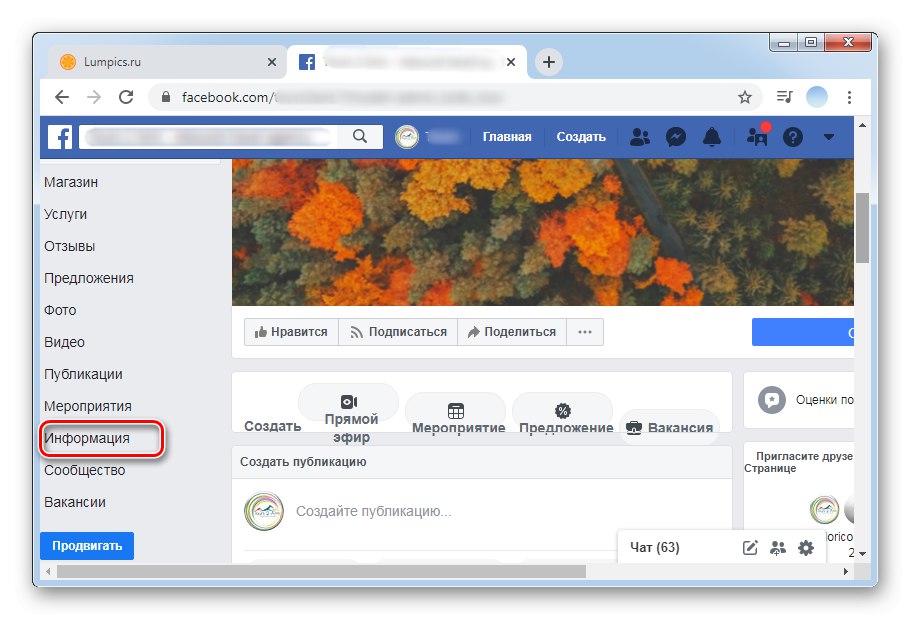
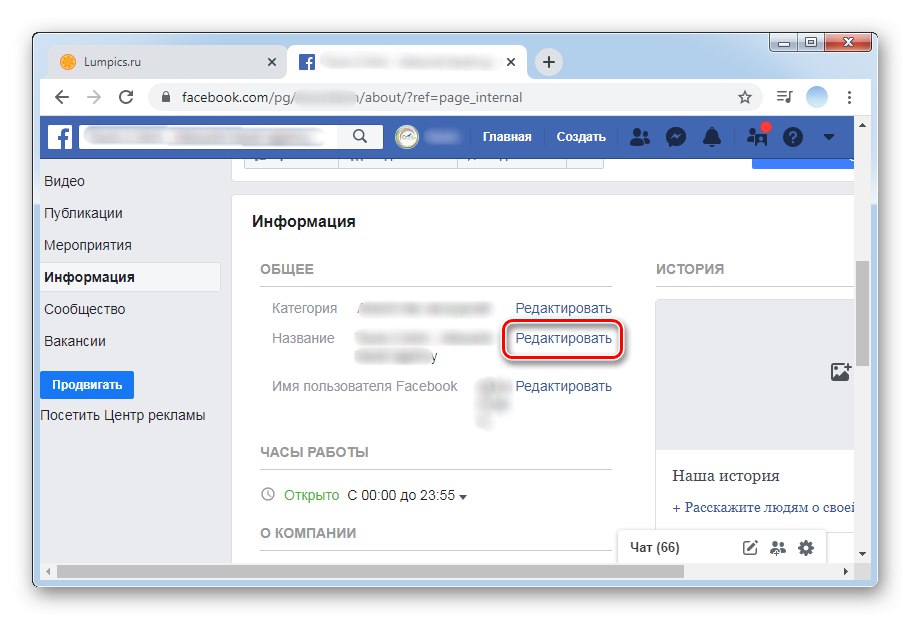
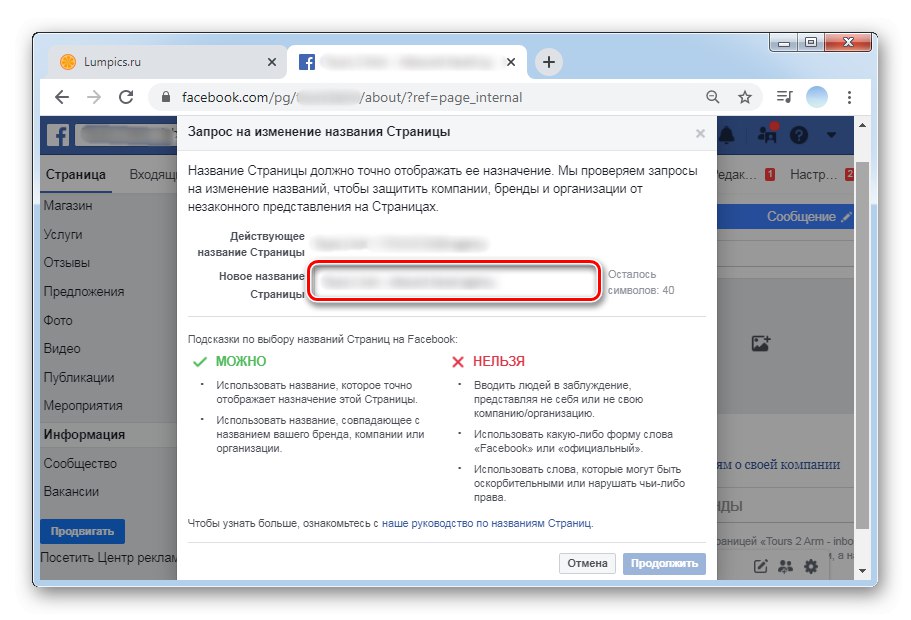
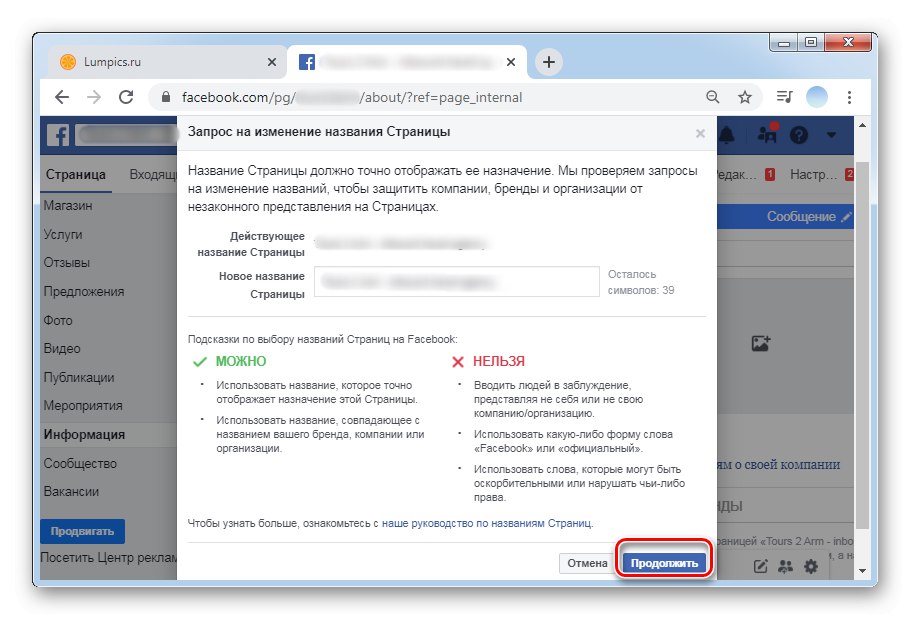
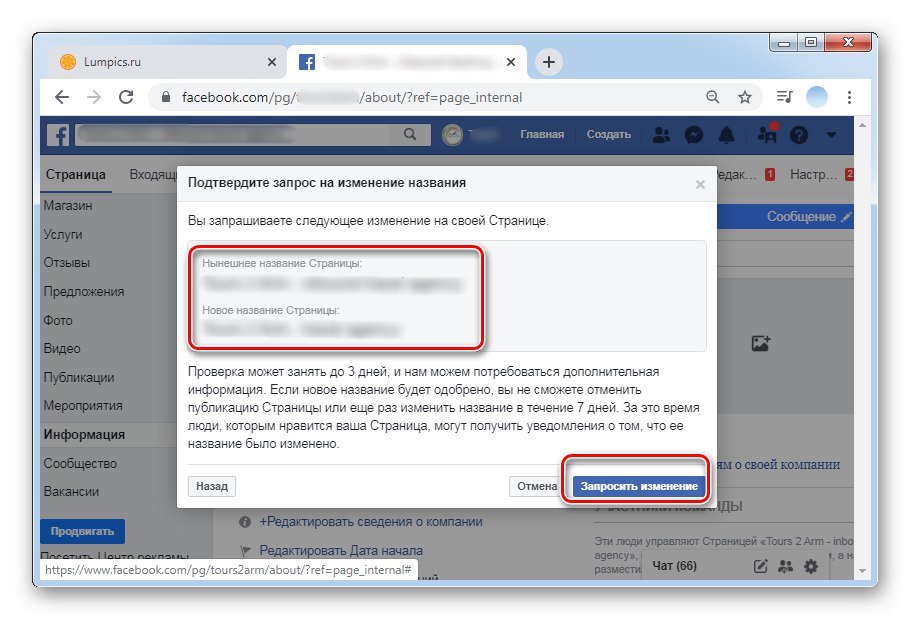
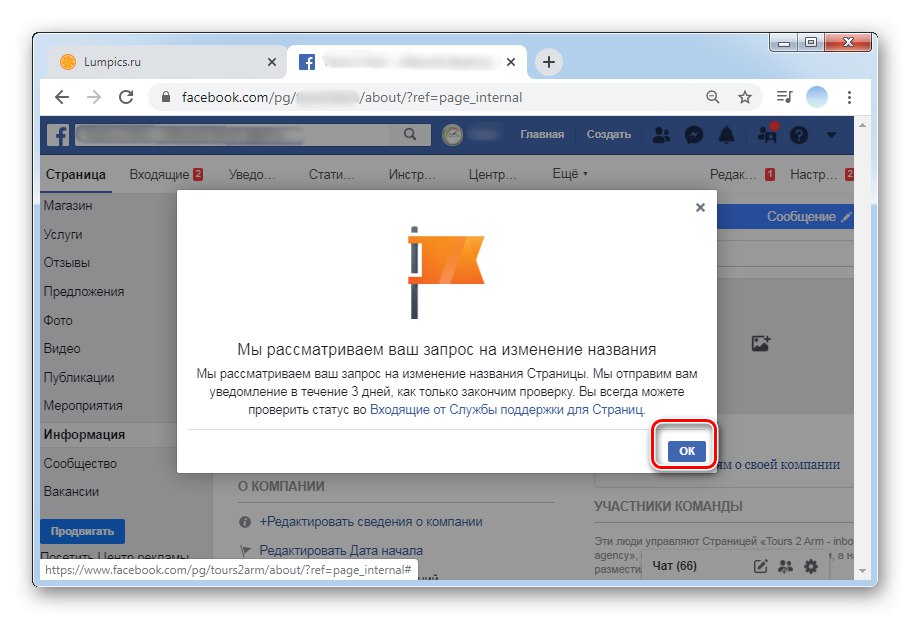
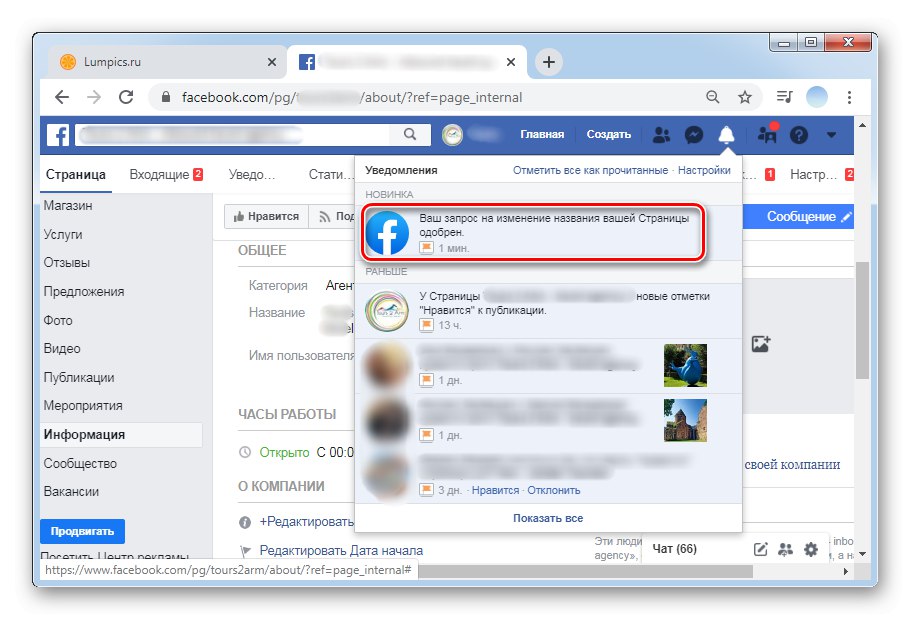
Prema Facebook pravilima, naziv bilo koje stranice može se mijenjati neograničen broj puta, ali ne češće od jednom tjedno. Ako administracija ne odobri promjenu koju je izvršio korisnik, zadržava se izvorno ime.
Opcija 2: mobilne aplikacije
Vlasničke mobilne aplikacije Facebooka za Android i iOS također omogućavaju vlasnicima stranica da isprave svoje osobne podatke. Postupak se od web verzije razlikuje samo po značajkama mobilnog sučelja.
- Otvorite aplikaciju i u donjem desnom kutu kliknite tri vodoravne pruge.
- Dodirnite naziv stranice koju želite promijeniti.
- U gornjem desnom kutu dodirnite ikonu zupčanika.
- Na popisu postavki odaberite "Informacije o stranici".
- Prvo polje koje se može izmijeniti je naziv. Kliknite na njega.
- Unesite novu željenu riječ ili frazu koja će odražavati bit stranice. Maksimalno dopušteno je 40 znakova.
- Nakon što izvršite promjene i provjerite ih, kliknite "Uštedjeti" ili "Uštedjeti"... Čak su i u ruskoj verziji aplikacije neki gumbi prikazani na engleskom jeziku.
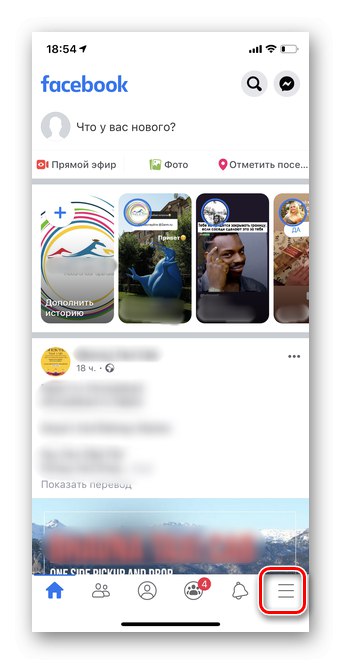
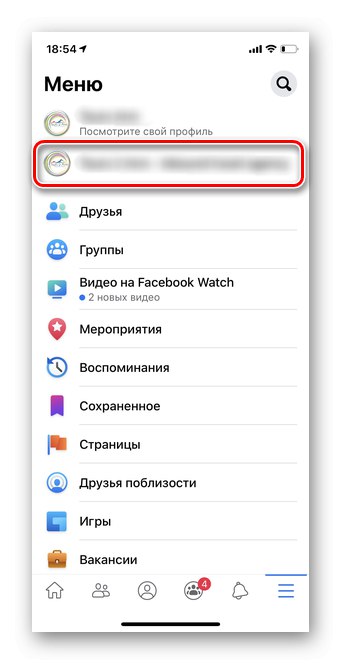
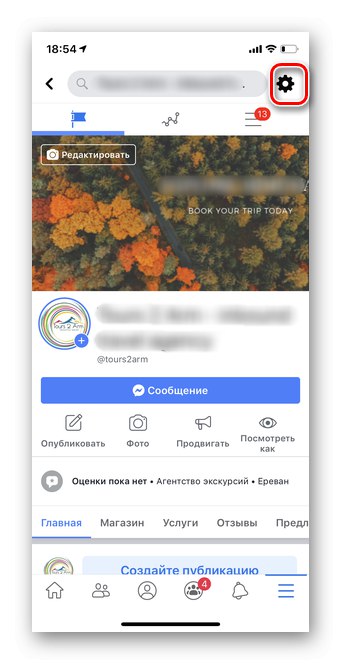

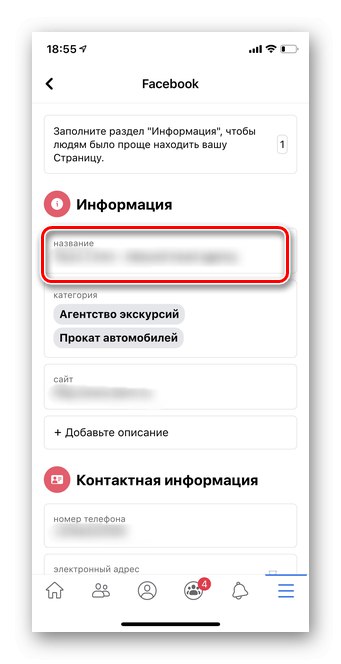
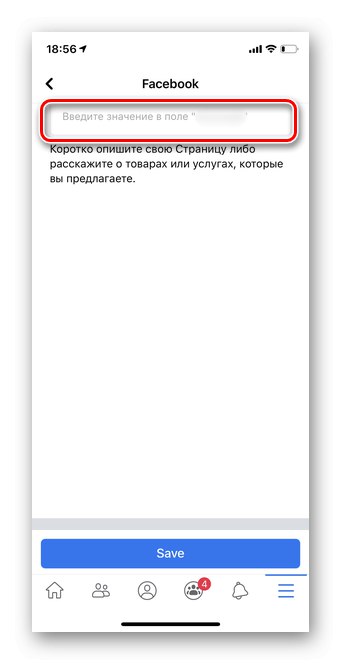
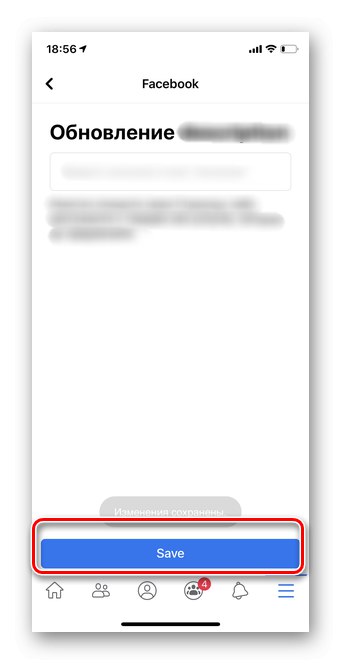
Ako novo ime nije odobreno
Postoje slučajevi kada administracija Facebooka odbija zahtjev za promjenom naziva stranice. To je obično zbog grubog kršenja pravila zajednice, ali postoje i drugi razlozi koje treba razmotriti.
Među najčešćima je neusklađenost novog naslova sa sadržajem stranice, koji je navodno promijenjen kako bi privukao publiku. Drugi razlog može biti otvoreno plagiranje iz drugih izvora. Da biste što brže odobrili svoje ime, slijedite ove smjernice:
- Pretražite unutar grupa i drugih stranica prije promjene naziva stranice. To će eliminirati ponavljanja i odabrati najbolje ime koje će se svidjeti i vama i vašim korisnicima.
- Upotrijebite riječi na svom materinjem jeziku ako je vaša publika izuzetno uska i iz vaše regije, na engleskom za stranice s potencijalnim korisnicima iz cijelog svijeta.
Pobliže smo pogledali nijanse promjene naziva stranice na Facebooku. U skladu sa svim pravilima, administracija društvene mreže brzo i jednostavno prikazat će vašim pretplatnicima obavijest o promjeni imena.